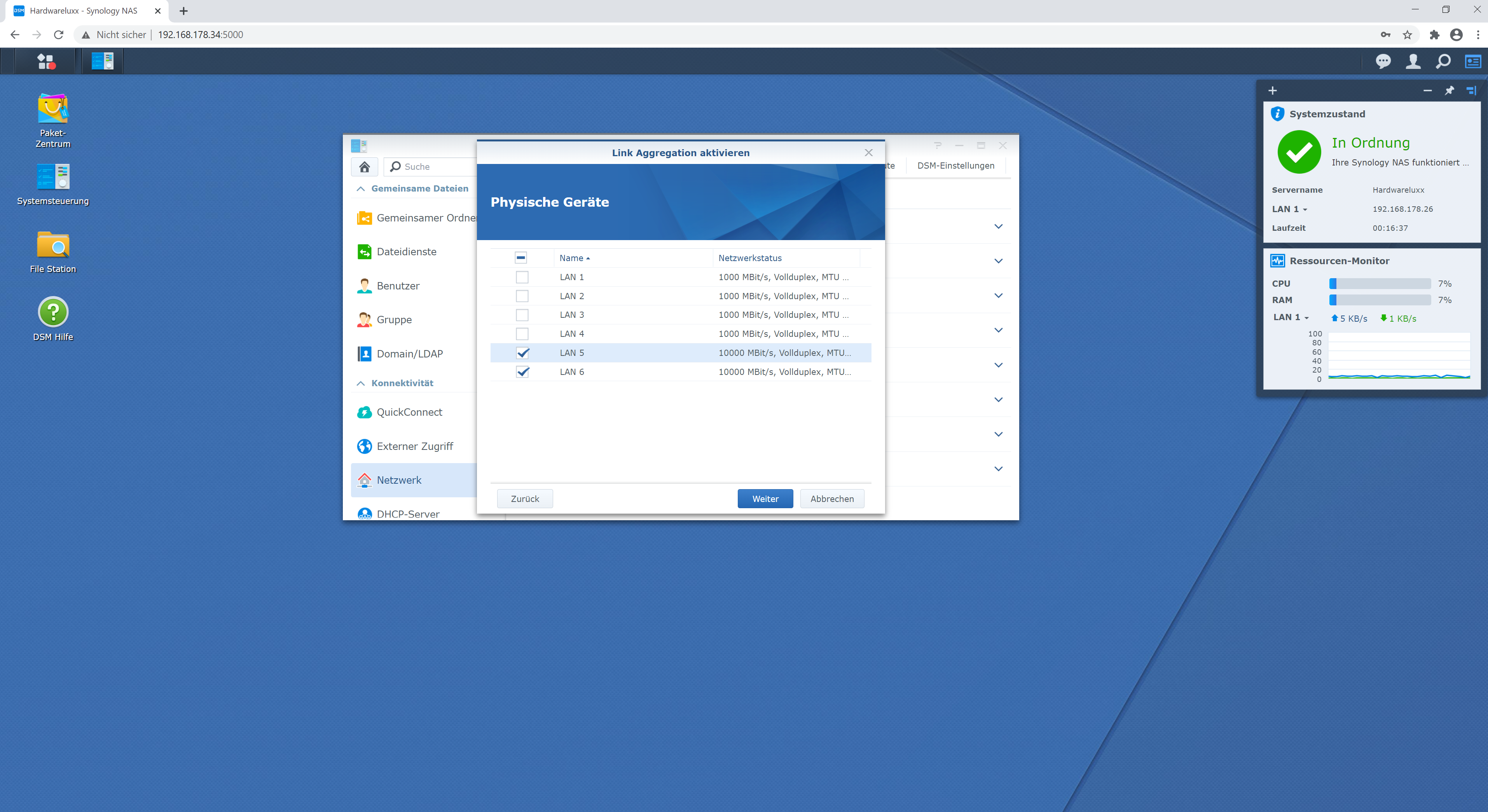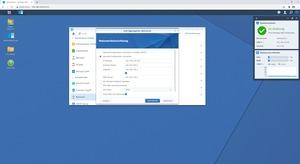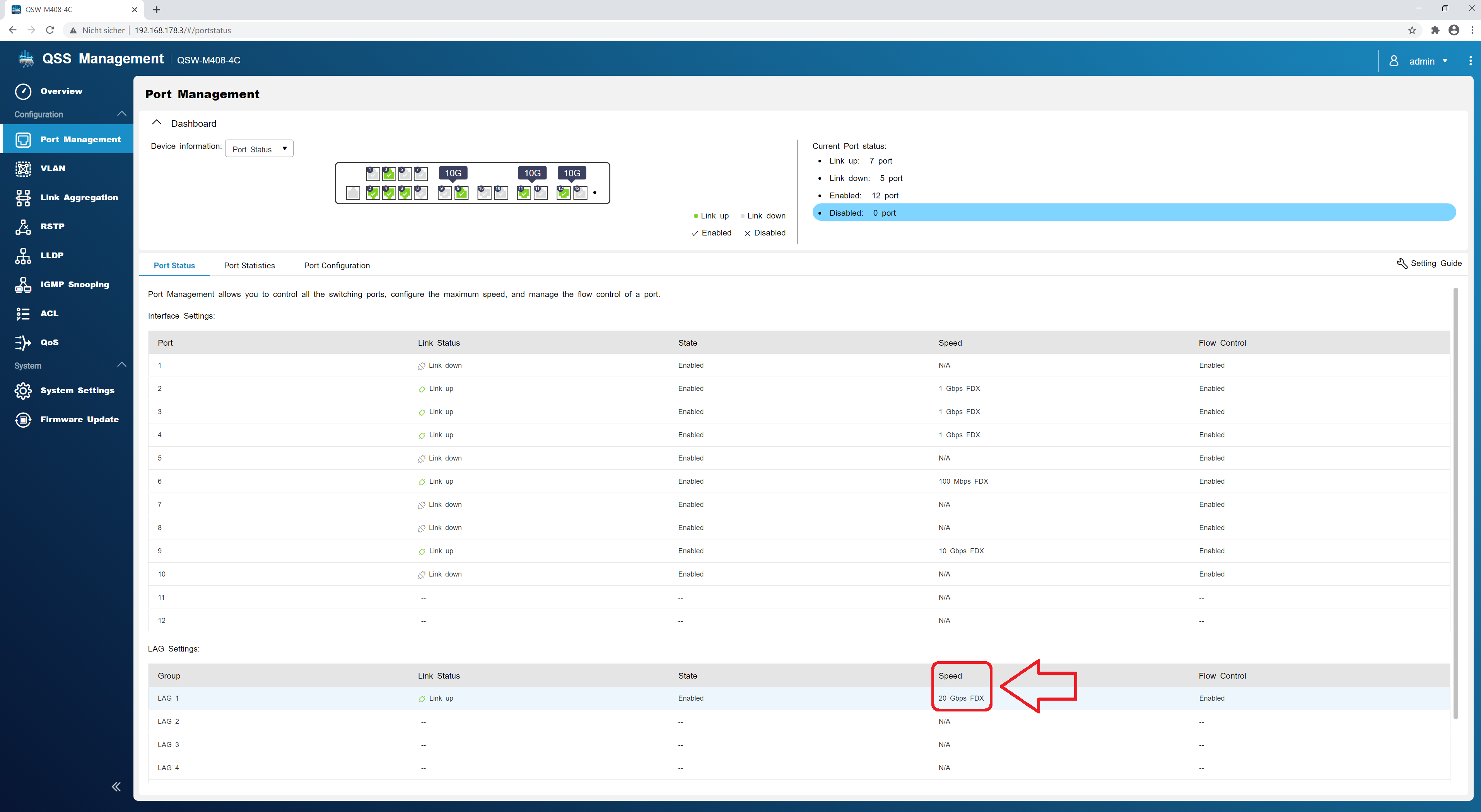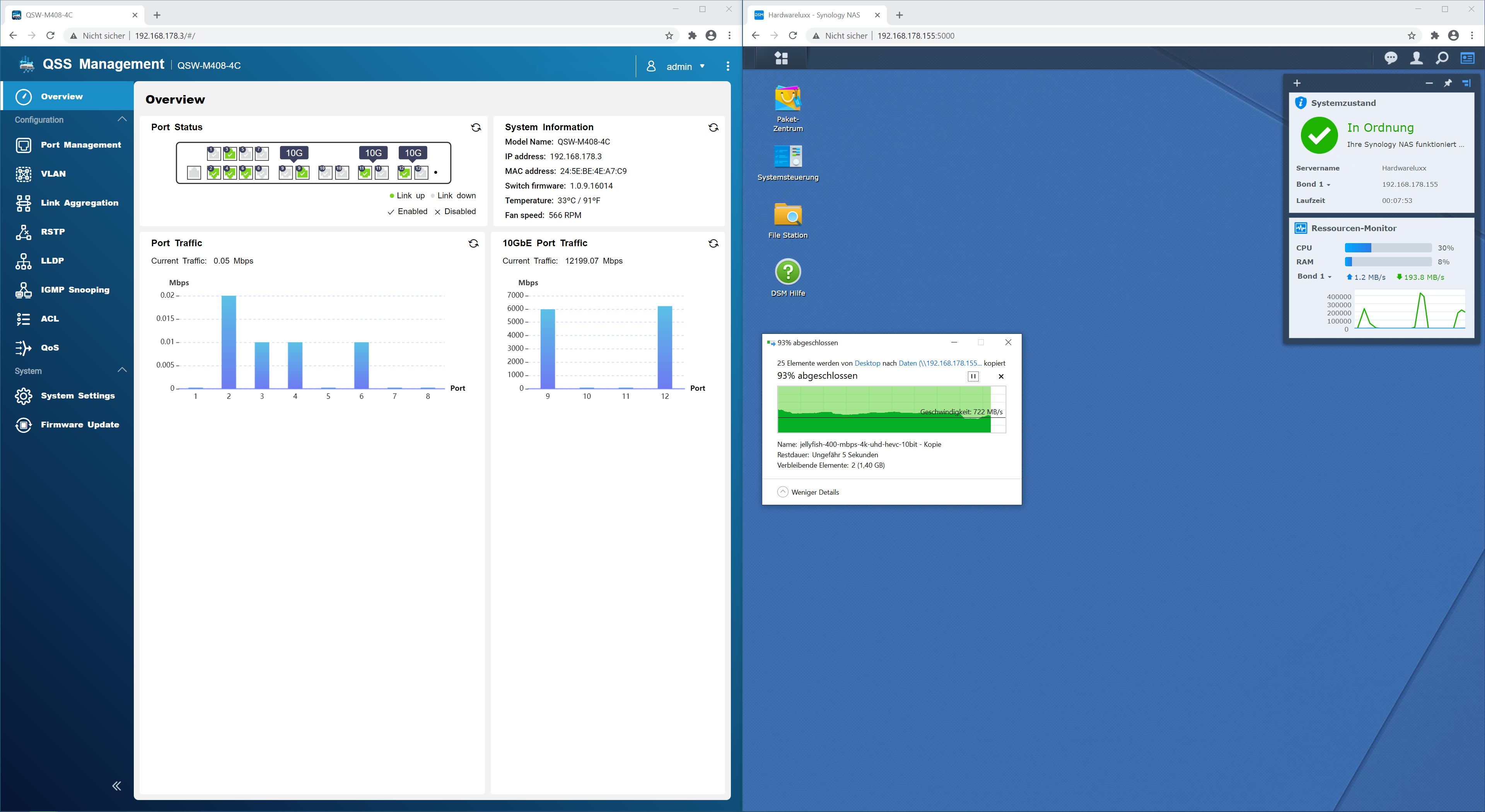Werbung
Das Herzstück eines jeden NAS (Network Attached Storage) ist das Betriebssystem. Ob ein Selbstbau mit entsprechender Software, welche einen immensen Funktionsumfang bietet aber auch das nötige Wissen voraussetzt, um einen stabilen und performanten Betrieb zu gewährleisten, oder wie in unserem Fall ein sehr leistungsfähiges Betriebssystem, welches leicht und verständlich aufgebaut und zu bedienen ist.
Das von Synology eingesetzte Betriebssystem DiskStation Manager (DSM) - hier in der aktuellen Version 6.2.3-25426 Update 2- basiert wie die meisten "Fertiglösungen" anderer Hersteller auf einer Linux-Variante mit einer klickbaren Weboberfläche, welche übersichtlich gestaltet ist und alle Einstellmöglichkeiten bietet. Da es sich noch immer um den Major Release 6.2 handelt, können die meisten Informationen zum DiskStation Manager aus unseren folgenden Tests entnommen werden:
- DiskStation DS920+
- DiskStation DS720+
- DiskStation DS420j
- DiskStation DS220j
- DiskStation DS620Slim
- DiskStation DS1618
Heute schauen wir uns an, wie das Bündeln von Netzwerkanschlüssen funktioniert, ob man auch einen Geschwindigkeitsvorteil hat und zu welchen Problemen es kommen kann.
Unter Link Aggregation versteht man das Bündeln von mehreren physischen Netzwerkanschlüssen zu einer logischen "Leitung". Dies kann aus Gründen der Ausfallsicherheit (hohe Verfügbarkeit) oder zur Erhöhung des Datendurchsatzes erfolgen.
In unserem Beispiel wollen wir das – für Linux übliche – Bonding zur Erhöhung des Datendurchsatzes beispielhaft zeigen.
Damit das Bündeln funktioniert, müssen das Netzwerkgerät (hier die DiskStation DS1621+) und der Netzwerkswitch (QNAP QSW-M408-4C) Link Aggregation unterstützen. Glücklicherweise können beide den IEEE 802.1AX-2008 (früher IEEE 802.3ad) Standard, womit einer funktionierenden Konfiguration erstmal nichts im Weg stehen sollte.
Im DiskStation Manager unter Netzwerk/Netzwerk-Schnittstelle findet man alle vorhandenen Netzwerk-Anschlüsse. In unserem Fall sind die vier Netzwerk-Schnittstellen der DS1621+ und die beiden der Intel X710+DA2 SFP+ Netzwerkkarte aktiv. Eine aktive Verbindung erkennt man an dem dunkelblauen Symbol, wohingegen eine inaktive hellblau gekennzeichnet ist.
Nun klickt man oben links auf "Erstellen" und bekommt nun "Bond und VPN-Profil erstellen" angezeigt. Wir wählen Bond erstellen aus und werden auf der nächsten Seite gefragt, welchen Modus wir nutzen möchten.
Und hier muss der Nutzer sich für eine der vier Funktion entscheiden:
Adaptive Load Balancing: Dies kann theoretisch mit jedem handelsüblichen Switch gemacht werden. Der Netzwerkverkehr wird vom Synology NAS optimiert, egal, ob der Switch Link Aggregation unterstützt oder nicht.
IEEE 802.ad Dynamische Link Aggregation: Dafür wird ein entsprechender Switch benötigt, die ebenfalls LACP (Link Aggregation Link Protocol) unterstützt.
Balance XOR: Der gesamte Netzwerkverkehr wird ausgeglichen. Diese Funktion erfordert eine Static Link Aggregation an dem eingesetzten Switch.
Aktiv / Standby: Diese Funktion dient der Ausfallsicherheit. Das bedeutet, wenn ein Netzwerk-Anschluss ausfällt, wird auf den anderen im Bond automatisch umgeschaltet, damit die Verbindung aufrechterhalten werden kann. Hier wird kein besonderer Switch benötigt.
Wenn für virtuelle Maschinen vSwitch aktiviert wird, kann der Nutzer aus diese drei Funktionen zurückgreifen:
Balance-SLB: Ähnlich wie Adaptive Load Balancing.
Balance-TCP: Ähnlich wie IEEE 802.ad Dynamische Link Aggregation.
Aktiver Modus / Sicherungsmodus: Ähnlich wie Aktiv / Standby.
Wie bereits erwähnt, entscheiden wir uns für ein Link Aggregation der beiden 10-Gigabit-SFP-Anschlüsse der Intel X710-DA2 Netzwerkkarte. Damit wollen wir etwaige Limitierungen bei den Benchmarks umgehen und schauen, ob es möglich ist, mehr als 10-Gigabit-Datendurchsatz zu erreichen.
Es sind selbstverständlich mehrere Bonds möglich, sofern noch mindestens zwei Netzwerkanschlüsse nicht in einem anderen Bonding verwendet werden.
Nun kann die Netzwerkadresse über DHCP (Dynamic Host Configuration Protocol) automatisch zugewiesen oder manuell vergeben werden. Wir vergeben die Adresse manuell und lassen die restlichen Einstellungen auf Standard, bzw. deaktiviert.
Nachdem die Einstellungen übernommen worden sind, ist die Synology DiskStation DS1621+ über die manuell eingestellte IP-Adresse zu erreichen. Auf der Weboberfläche des DiskStation Manager sieht man im rechten Bereich den Systemzustand und bekommt nun anstatt LAN 1, Bond 1 angezeigt.
Eine schnelle Kontrolle auf der Weboberfläche des QNAP QSW-M408-4C Switch bestätigt schon mal die 20-Gigabit-Verbindung in der Theorie...
… , aber in der Praxis merkt man leider davon nichts. Egal ob mit HDDs oder SSDs ließ sich die Synology DiskStation DS1621+ nicht dazu überreden, den Datendurchsatz entsprechend des eingestellten Link Aggregation zu erhöhen.
In der Spitze waren es knapp 1.050 MB/s Datendurchsatz unter Windows. Die Schwankungen kamen von SLC-Cache der Seagate FireCuda 510 SSD im Testrechner. Bei kleineren Dateien traten zwar keine Einbrüche auf, dafür war die Dauer des Kopiervorgangs zu kurz, um einen ordentlichen Screenshot zu machen.